Савети за олакшавање пријаве у Виндовс 8.1
Као и код Виндовс 8, Мицрософт је увео неке нове начине пријављивања у нови ОС. Ако тражите лакши начин за пријаву на Виндовс 8.1, ево неколико савета.
Подесите Виндовс 8.1 на Аутоматска пријава.
Најлакши начин је подесити Виндовс за аутоматску пријаву. Притисните Цтрл + Р на тастатури да бисте отворили дијалог за покретање и тип: контролу усерпассвордс2 и притисните Ентер.
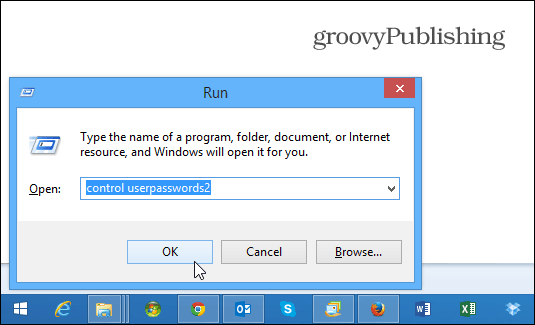
Затим се појављује екран са корисничким рачунима. Поништите потврдни оквир: Корисници морају да унесу корисничко име или лозинку за коришћење овог рачунара и кликните на ОК.
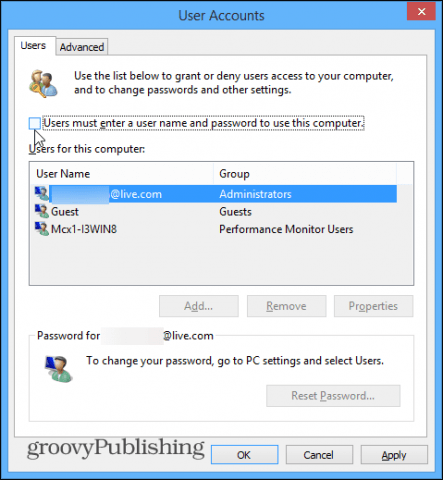
Тада ћете морати да унесете лозинку тог корисникадва пута да бисте потврдили да не желите да они морају да уносе лозинку. Такође ћете морати да то урадите за сваког корисника у вашем систему који не желите да користите лозинку ... али највероватније је да је ово ваш рачунар без других корисника.
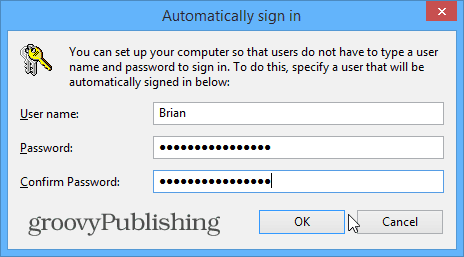
Употријебите ПИН за пријаву
Погледали смо помоћу ПИН-а за пријаву раније,када је изашла прва верзија Виндовс 8, а функција је и даље ту - само у другом одељку 8.1. Прво повуците траку Цхармс-а и притисните и ударите Подешавања> Промена поставки рачунара.
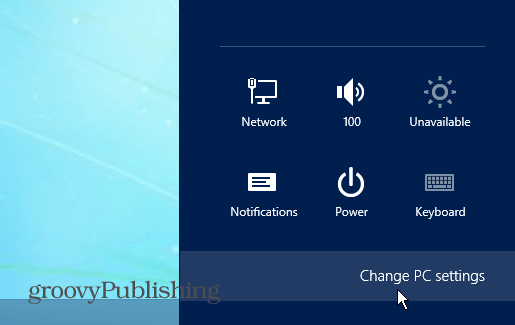
На следећем екрану изаберите Рачуни.
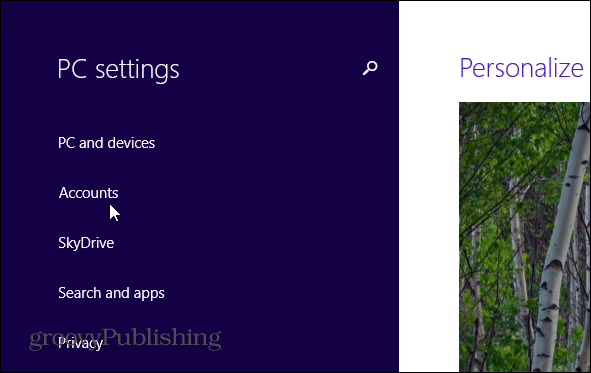
Затим под ставком Рачуни изаберите опције пријаве и изаберите ПИН на десној страни екрана.
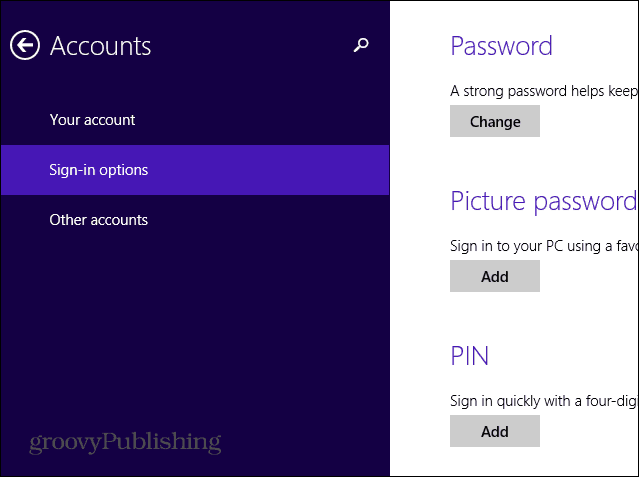
Унесите тренутну лозинку за Мицрософт налог, затим двапут ПИН и све сте спремни.
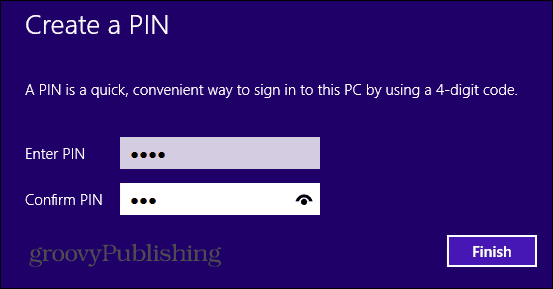
Онемогућите лозинку из стања мировања
Још један кул трик за бржу пријаву је онемогућавање потребне лозинке приликом буђења система Виндовс 8.1 из стања мировања. Кликните на Виндовс Кеи + В на тастатури за покретање претраге поставки за Виндовс и тип: Опције напајања.
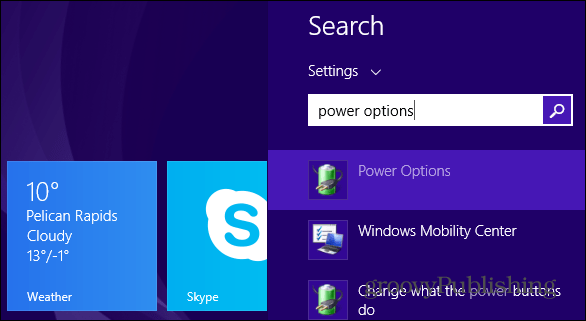
Опције напајања појавиће се на радној површини, изаберите Дефинишите шта раде тастери за напајање и проверите Не захтевајте лозинку.

Савет за Виндовс 8.1 Про
Још једна ствар коју можете да испробате ако имате Виндовс 8.1 Про систем гпедит.мсц и онемогућите закључани екран. Требаћете да пређете на:
Конфигурација рачунара> Административни предлошци> Управљачка плоча> Персонализација. Затим под ставком Подешавање, двапут кликните на Не прикажи закључани екран.











Оставите коментар